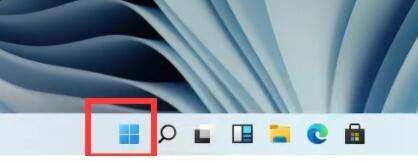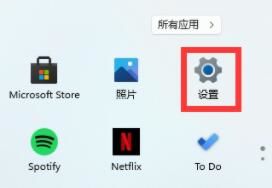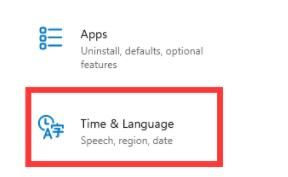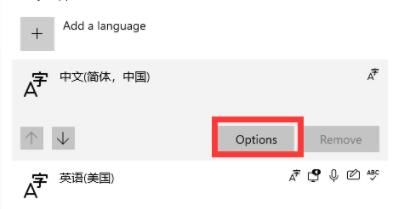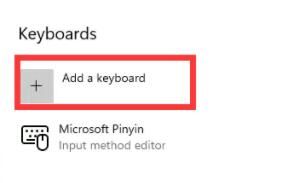近期有很多小伙伴咨询小编微软五笔输入法怎么用,接下来就让我们一起学习一下微软五笔输入法怎么用的全部内容吧,希望可以帮助到大家。微软五笔输入法怎么用?微软五笔输入法使用方法1.首先点击任务栏中的窗口按钮进入开始菜单(如图所示)。
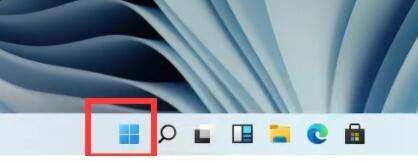
2、然后在其中找到并打开“设置”(如图所示)。
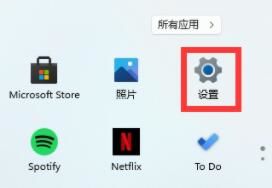
3、接着进入其中的“时间和语言”设置(如图所示)。
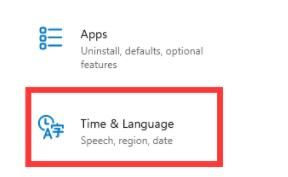
4、然后在语言选择中找到“中文”展开,并点击下方的“选项”(如图所示)。
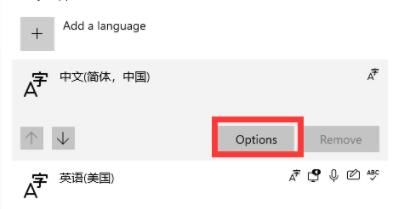
5、接着在键盘下方选择“添加一个键盘”(如图所示)。
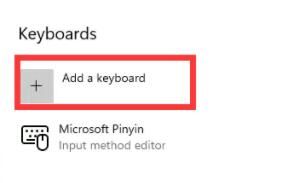
6、最后在输入法列表中选择“微软五笔”就添加成功了,就可以使用微软五笔输入法了(如图所示)。